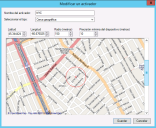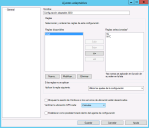Ajustes adaptables
Los ajustes adaptables permiten que las configuraciones de agente cambien de forma dinámica en los dispositivos en función de la ubicación (geolimitación) o de la dirección IP. Están destinados fundamentalmente a dispositivos móviles y ordenadores portátiles. Por ejemplo, puede haber un conjunto de configuraciones de agente cuando los dispositivos están conectados a la red corporativa, pero otro conjunto más restrictivo cuando se conectan a redes externas.
Los ajustes adaptables en función de la dirección IP funcionan con dispositivos Windows. La geolimitación utiliza la API de localización de Windows 8 y más recientes solo funciona con dispositivos con Windows 8 más recientes.
Al habilitar los ajustes adaptables, .NET 4.0 se instala con el agente.
Creación de ajustes adaptables
Los ajustes adaptables tienen tres partes:
- Desencadenador: el geolimitador coordina y establece un rango o el comienzo y el final de un rango de direcciones IP.
- Regla: la combinación del desencadenador y de la configuración del agente reemplaza la activación del desencadenador.
- Ajustes adaptables: lista de reglas que se van a supervisar, ordenadas por prioridad. Se despliegan en los dispositivos con la configuración del agente.
Siga estos pasos para iniciar los ajustes adaptables:
- Cree un desencadenador.
- Cree una regla.
- Cree un ajuste adaptable.
- En una configuración de agente, habilite los ajustes adaptables y seleccione uno de ellos.
- Despliegue la configuración de agente que ha modificado.
Las tareas de cambio de ajustes no se pueden utilizar en el despliegue inicial de los ajustes adaptables. En primer lugar, debe desplegar los ajustes adaptables con una configuración de agente. Si después desea cambiar el ajuste adaptable al que hace referencia una configuración de agente de un dispositivo, utilice una tarea de cambio de ajustes.
Los ajustes adaptables sacan partido de la tecnología de comportamiento de agentes de Ivanti. Cuando se ha desplegado un ajuste adaptable en los dispositivos, cualquier cambio posterior al ajuste adaptable que utilice esos dispositivos se distribuirá automáticamente a los dispositivos afectados. No es necesario programar más despliegues de agente ni tareas de cambio de ajustes para actualizar los ajustes adaptables desplegados.
Desencadenadores de ajustes adaptables
Existen dos tipos de desencadenadores de ajustes adaptables:
- la geolimitación (Requiere Windows 8 y más reciente y un dispositivo con GPS.)
- el intervalo de direcciones IP (para cualquier dispositivo Windows)
En la geolimitación, el radio del círculo objetivo predeterminado es de 10 metros. Aumente el radio si desea incorporar un área corporativa, una ciudad, etc.
La precisión mínima del dispositivo de geolimitación determina la exactitud que debe tener la lectura del GPS para que se active el desencadenador. Si la exactitud con la que informa el GPS excede el valor especificado, el desencadenador no se activa.
La opción Verificar si hay servidores centrales en la red del intervalo de direcciones IP puede ayudar a impedir la falsificación de la red ya que garantiza que el servidor central Ivanti® Endpoint Manager esté visible para el dispositivo. No utilice esta opción con intervalos de direcciones IP que no tengan acceso al servidor central.
Para configurar el desencadenador de ajustes adaptables de la geolimitación
- Haga clic en Herramientas > Configuración > Configuración del agente.
- En la barra de herramientas de la ventana Configuración de agentes, haga clic en el botón Ajustes de la configuración (
 ) y a continuación, haga clic en Editar reglas de ajustes adaptables.
) y a continuación, haga clic en Editar reglas de ajustes adaptables. - Haga clic en Nuevo.
- Haga clic en Nuevo al lado de la lista Selección de desencadenadores.
- Introduzca un nombre de desencadenador.
- Seleccione el tipo de desencadenador Geolimitación.
- Haga clic y arrastre el mapa hasta que la cruz filar roja esté sobre la ubicación que desea limitar geográficamente. Utilice las barras de desplazamiento para acercarse y alejarse.
- Ajuste el Radio y la Precisión mínima del dispositivo. El círculo que rodea la cruz filar roja indica el área cubierta.
- Haga clic en Guardar.
Reglas de ajustes adaptables
Las reglas de ajustes adaptables asocian un desencadenador con uno o más ajustes de agente que se reemplazarán cuando se active el desencadenador, además de acciones puntuales tales como el bloqueo de pantalla.
Para crear una regla de ajustes adaptables
- Haga clic en Herramientas > Configuración > Configuración del agente.
- En la barra de herramientas de la ventana Configuración del agente, haga clic en el botón Configurar ajustes (
 ) y a continuación, haga clic en Editar reglas de ajustes adaptables.
) y a continuación, haga clic en Editar reglas de ajustes adaptables. - Haga clic en Nuevo.
- Introduzca un nombre de regla.
- Seleccione un desencadenador o haga clic en Nuevo y configure un desencadenador nuevo. Para obtener más información, consulte la sección siguiente.
- En la lista de configuraciones, seleccione la configuración de agente que desea utilizar para cada tipo.
- Seleccione las acciones puntuales que desee aplicar a esta regla. Para obtener más información, consulte Acciones puntuales de los ajustes adaptables.
- Haga clic en Guardar.
Creación de ajustes adaptables
Un ajuste adaptable son una o más reglas de ajustes adaptables ordenadas por prioridad. En la configuración del agente de ajustes adaptables, se pueden seleccionar varias reglas de la lista de reglas disponibles. El agente del dispositivo administrado comprobará los desencadenadores de cada regla de la lista de reglas seleccionada, comenzando por el principio. Se aplicará la primera regla que el agente encuentre que tenga un desencadenador que coincida y el procesamiento de reglas se detendrá. Sólo puede haber una regla activa simultáneamente. Si no se desencadenan reglas, se aplican los ajustes predeterminados indicados en la página de configuración del agente.
En los ajustes adaptables se puede definir el intervalo Comprobar ubicación del GPS cada. La frecuencia predeterminada es dos minutos. Las comprobaciones frecuentes reducen la duración de la batería del dispositivo.
Para crear un ajuste adaptable
- Haga clic en Herramientas > Configuración > Configuración del agente.
- En el árbol Configuración del agente, haga clic con el botón derecho en Ajustes adaptables y a continuación, haga clic en Nuevo.
- En el cuadro de diálogo Ajustes adaptables, mueva las reglas que desee aplicar desde la lista Reglas disponibles a la lista Reglas seleccionadas. Haga clic en Subir y Bajar para cambiar el orden.
- Si no se aplica ninguna regla, se pueden utilizar los ajustes predeterminados de la configuración de agente (es decir, no cambiar nada) o especificar qué regla aplicar.
- Si lo desea, seleccione Bloquear sesión de Windows si los servicios de ubicación están deshabilitados. De esta forma se bloquea el dispositivo si se activa, por ejemplo, el modo avión.
- Haga clic en Guardar.
Acciones puntuales de los ajustes adaptables
Las reglas de los ajustes adaptables pueden tener acciones puntuales que se ejecutan cuando la regla se activa. Por ejemplo, puede utilizarse la acción Bloquear sesión de Windows cuando el dispositivo abandone la oficina.
Se puede elegir entre las siguientes acciones puntuales:
- Aplicar configuración de bloqueo de seguridad del BIOS recomendada por HP: solo funciona en dispositivos HP. Es necesario proporcionar la contraseña del BIOS.
- Bloquear sesión de Windows: bloquea la sesión de forma que el usuario tenga que volver a iniciar sesión. Ayuda a impedir los accesos no autorizados cuando el dispositivo abandona un área segura.
- Ejecutar análisis de seguridad: ejecuta el análisis de seguridad seleccionado.
Aplicación de los ajustes adaptables a configuraciones de agente
Cuando haya configurado un ajuste adaptable, es necesario crear o modificar una configuración de agente para utilizar los ajustes adaptables.
Para habilitar ajustes adaptables:
- Haga clic en Herramientas > Configuración > Configuración de agentes.
- Edite o cree una configuración de agente Windows nueva.
- En la lista situada a la izquierda, haga clic en Ajustes adaptables.
- Seleccione Aplicar ajustes adaptables a esta configuración. Tenga en cuenta que esta acción instalará .NET en los dispositivos.
- Seleccione el ajuste adaptable que se va a desplegar con esta configuración de agente.
- Haga clic en Guardar.
- Despliegue la configuración de agente.